Bài viết này giới thiệu đến các bạn lệnh vẽ đường BreakLine trong AutoCAD mà không cần sử dụng Lisp.

Theo định nghĩa, đường BreakLine trong AutoCAD là một đường đa tuyến (polyline) trong đó có chứa ký hiệu đường ngắt (break-line). Một đường như này có thể được tạo thủ công bằng lệnh Line hoặc sử dụng lisp bên ngoài, tuy nhiên để nhanh và thuận tiện nhất thì ta sẽ sử dụng lệnh BreakLine.
Cách tạo đường Break Line trong AutoCAD:
Bước 1: Nhập lệnh BREAKLINE hoặc click nút Break-line Symbol trong menu Express Tools.
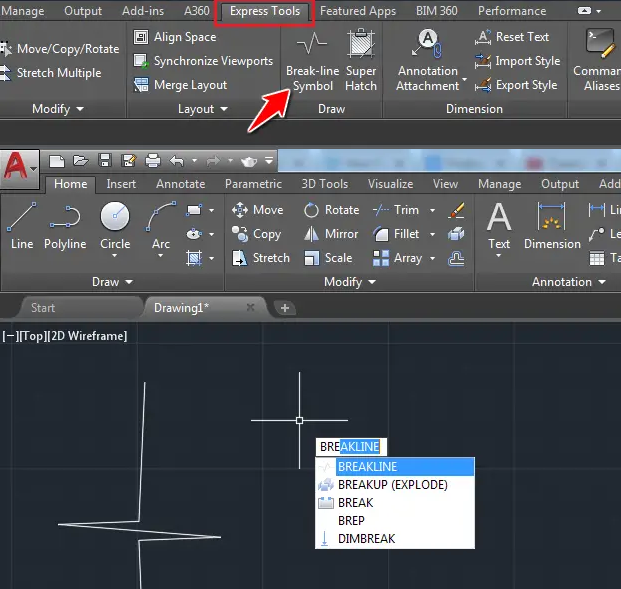
Bước 2: Chỉ định điểm bắt đầu của đường BreakLine.
Bước 3: Chỉ định điểm kết thúc của đường BreakLine.
Bước 4: Chỉ định vị trí của ký hiệu break-line.
Theo mặc định, ký hiệu break-line nằm ở giữa dòng. Bạn chỉ cần nhấn phím ENTER trên bàn phím ở cuối bước 3 để biểu tượng break-line xuất hiện ở giữa dòng.
Khi sử dụng lệnh BREAKLINE trong AutoCAD, bạn có thể sử dụng các tùy chọn sau:
Block: Xác định block được sử dụng làm biểu tượng break-line. Block mặc định được xác định bởi file brkline.dwg. Bạn có thể tạo ký hiệu break-line của riêng mình bằng cách để bản vẽ chỉ chứa ký hiệu break-line trong thư mục AutoCAD Express (C:\Program Files\Autodesk\AutoCAD 2014\Express) và chọn file bằng tùy chọn này.
Size: Xác định kích thước của ký hiệu break-line nếu bạn muốn ký hiệu lớn hơn hoặc nhỏ hơn giá trị mặc định.
Extension: Xác định độ dài của phần mở rộng vượt quá các điểm đầu, cuối đã chọn.

Clip minh họa thao tác lệnh BreakLine:
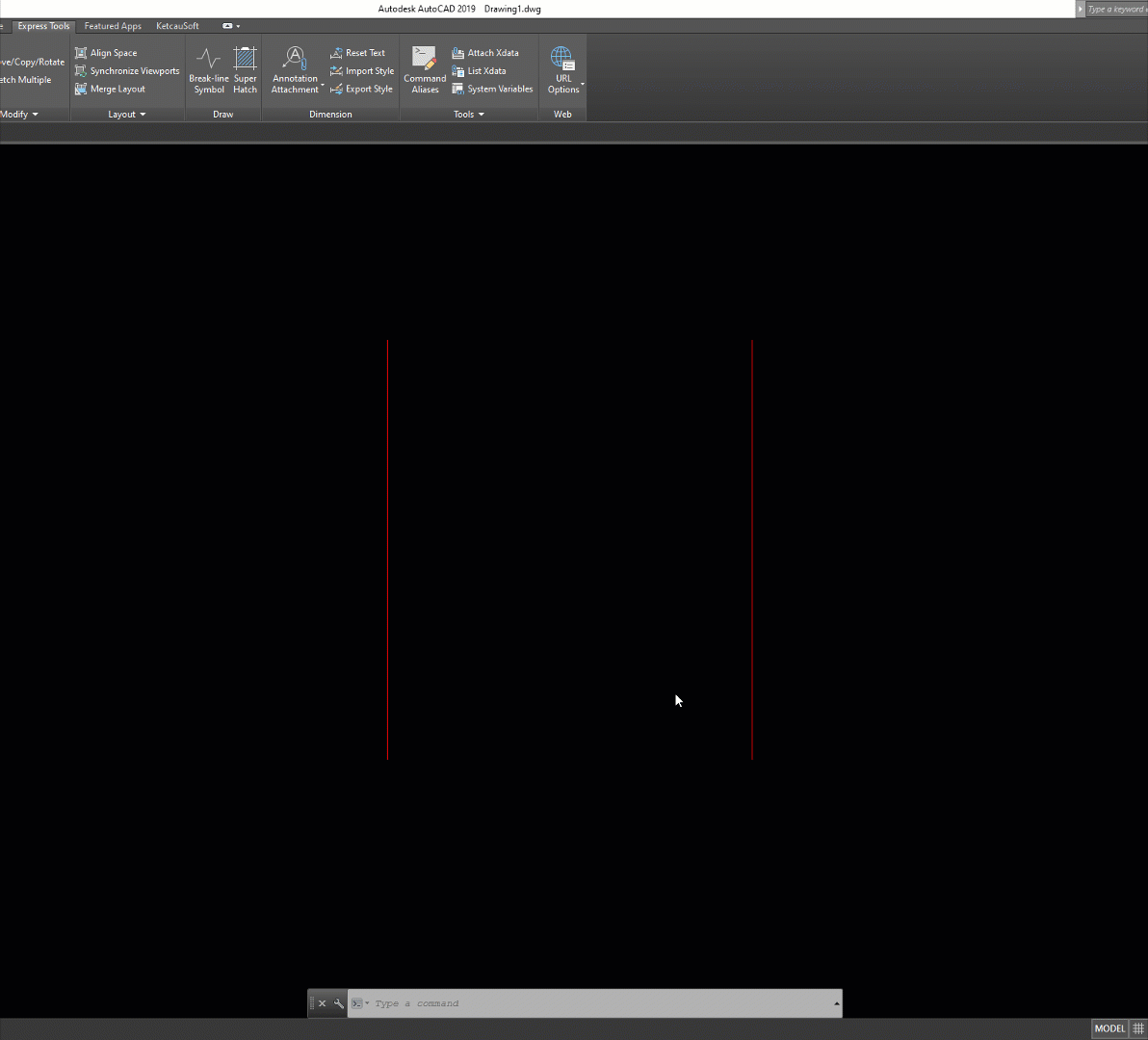
Trên đây là giới thiệu về lệnh vẽ đường BreakLine trong AutoCAD không sử dụng Lisp, mong rằng bài viết sẽ hữu ích với các bạn. Chúc các bạn thành công!
Quan tâm Zalo KetcauSoft để theo dõi các bài viết và tài liệu mới
























































